Huaweiスマホの『画面ロック』を「なし」にできない時の対処法
Huaweiの『画面ロック』を「なし」にできないなら、どうすればいいでしょうか?このガイドはHuaweiスマホの『画面ロック』を「なし」にできない時の対処法をいくつかご紹介します。
Androidパスワード解除の裏ワザ
Android画面ロックの解除
Xperia画面ロックの解除
Galaxy画面ロックの解除
AQUOS画面ロックの解除
Huaweiスマホのユーザーとして、『画面ロック』を変更したいのに、設定画面のオプションがグレーになって選べないことはありますよね。こんな状態は本当に困ります。
この記事では、『画面ロック』を「なし」にできない時の対処法を以下のスクリーンショットで紹介します。困る時、ぜひこの手順に従い、試してください。
この記事はHuawei P40をモデルとして操作します。
Part 1.Huaweiスマホの『画面ロック』を「なし」にする通常方法
普通には、Huaweiスマホの画面ロックの設定を変更したい場合、次の手順で行います。
「設定」をタップする→「生体認証とパスワード」をタップする→「ロック画面のパスワードを無効化」をタップする→「無効化」をタップする
ロック画面のパスワードを無効化にすることで、スマホに登録している指紋IDと顔認証などの生体認証のデータが全て削除され、画面ロックも表示しないようになります。
Part 2.Huaweiスマホの『画面ロック』を「なし」にできなかったら・・・
「なし」また「無効化」、「設定しない」の選択肢はグレーになってしまい、「管理機能、暗号化ポリシー、または認証情報ストレージにより、無効になりました」と表示されると、以下の7つの方法をやってみてください。
①DroidKitでHuaweiの画面ロックを解除します
Huaweiスマホの画面ロックを解除について、幅広く資料を分析しましたが、システムバージョンやHuawei機種によつてロックを解除する成功率が大きく異なります。先に成功率は一番の方法を紹介します。
画面ロックを解除の代表的なソフトとしてのDroidKitを勧めです。DroidKitは紛失したデータを保存し、故障したスマホを復活させ、モバイル体験を最適化する完全なAndroidソリューションです。もちろん、Huaweiの画面ロックも安全に解除できます。以下の手順に沿って使ってみましょう。
1.DroidKitをダウンロードします。
2.右上の「画面ロックを削除」を選択して、クリックします。

Androidデバイスマネージャーでロックを解除する方法
3.次の画面で注意事項を確認し、「開始」をクリックします。注意:DroidKitでHuaweiの画面ロックを解除するには、スマホのデータをすべて削除されます。

Androidスマホの画面ロックを解除する方法
4.Huaweiの画面ロックを解除するには、構成ファイルが必要なので、少々お待ち下さい。

Androidスマホの画面ロックを解除する方法
5.デバイスの構成ファイルが準備されましたら、「今すぐ解除」ボタンをクリックします。

Androidスマホの画面ロックを解除する方法
6.以下の手順に従い、HUAWEI(ファーウェイ)をリカバリーモードに入ります。操作が終わったら、「次へ」ボタンをクリックしてください。
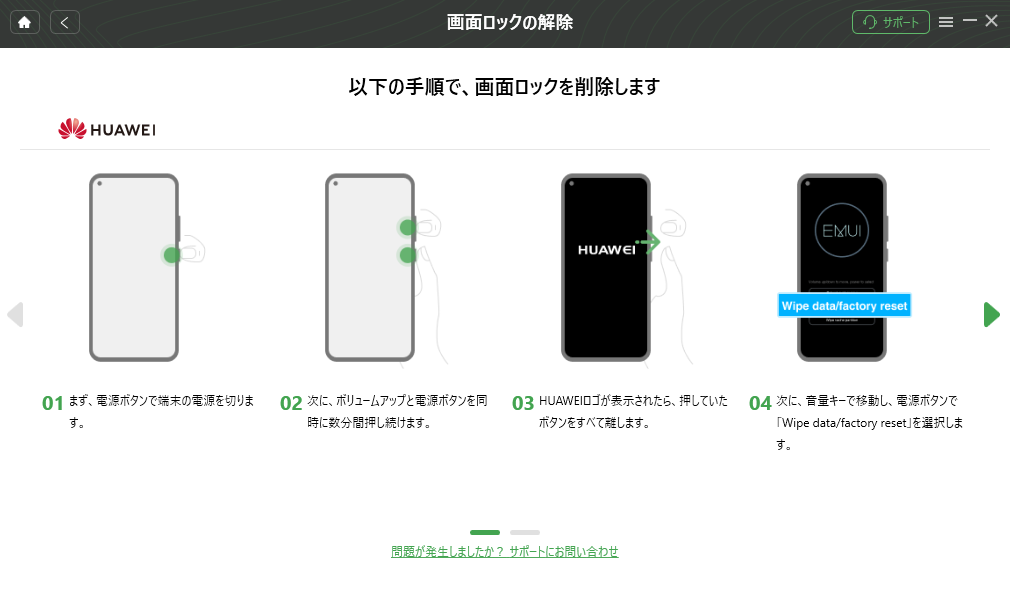
dk-unlock-huawei-1
7.画面の操作を行って、HUAWEI(ファーウェイ)のキャッシュとデータをすべて削除してください。
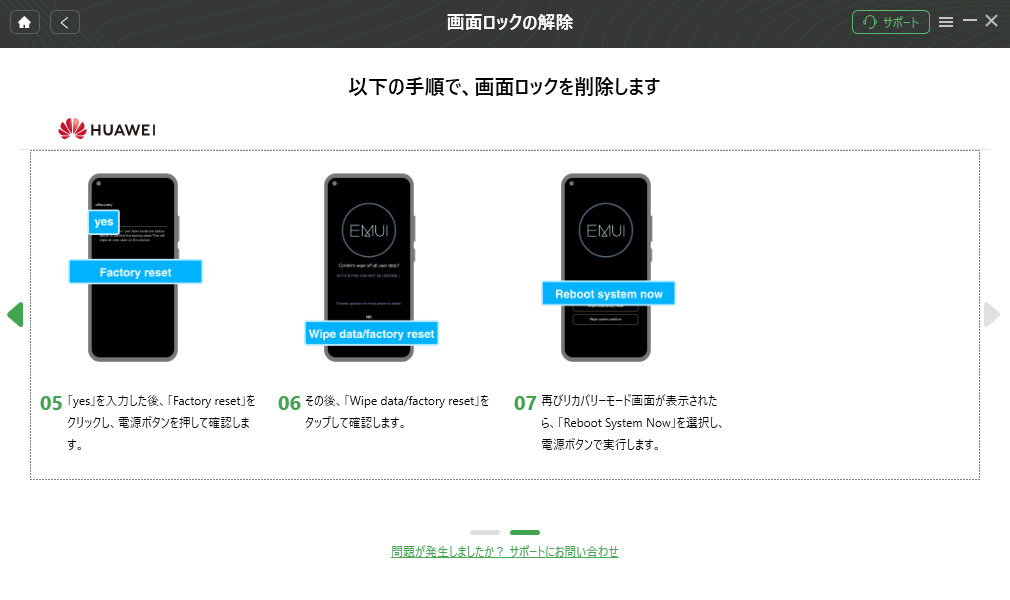
dk-unlock-huawei-2
8.HUAWEI(ファーウェイ)を再起動すると、DroidKitはHuaweiの画面ロックを解除します。

Androidスマホの画面ロックを解除する方法
9.しばらくすると、Huaweiの画面ロックを解除しました。お使いのHUAWEI(ファーウェイ)をを通常通り設定してください。

Androidスマホの画面ロックを解除する方法
公式サイトからの情報による、画面ロック解除機能が比較的似ている各ツールの主な情報を確認しましょう。
| DroidKit | 4uK***** | Lock***** | Dr.Fo***画面ロック解除 | |
| データ復元 | ● | ✖ | ✖ | ✖ |
| SDカードデータ復旧 | ● | ✖ | ✖ | ✖ |
| SIMデータ抽出 | ● | ✖ | ✖ | ✖ |
| 画面ロック解除 | ● | ● | ● | ● |
| Androidシステム修正 | ● | ✖ | ✖ | ✖ |
| FRPロックバイパス | ● | ● | ● | ✖ |
| システムジャンク削除 | ● | ✖ | ✖ | ✖ |
| 対応OS | Win/Mac | Win/Mac | Winのみ | Win/Mac |
| 日本語対応 | ● | ● | ● | ● |
| 価格(年間プラン) | 4,980円 | 4,378円 | 4,980円 | 4,980円 |
| 返金保証 | 60日間返金保証 | 30日間返金保証 | 30日間返金保証 | 30日間返金保証 |
| 無料版 | 無料ダウンロード | ● | ● | ● |
②VPNの接続を確認し、切断します
VPNが接続されていると、Huaweiスマホの『画面ロック』を「なし」にできない場合があります。以下の手順でVPNを切断できます。
「設定」 をタップする→「その他の接続」をタップする→「VPN」を切断して下さい。
③認証ストレージをすべて削除します
認証情報の証明書を入れた場合は、全て削除すると解除できます。手順は以下の通りです。
「設定」をタップする→「セキュリティ」をタップする→一番下の「その他の設定」をタップする→「暗号化と認証情報」をタップする→「すべての証明書を削除」をタップする
④端末管理でアクティブ化されているアプリを無効します
端末管理者権限を許可しますと、アクティブ化されているアプリは画面ロックの方法とタイミングを制御しますので、ロック画面の変更を制限します。このようなアプリを無効にするには、以下の手順で操作してください。
「設定」をタップする→「セキュリティ」をタップする→一番下の「その他の設定」をタップする→「端末管理」をタップする→アプリの状態を「有効」から「無効」に変更します。
⑤バックアップPINを使用してロック画面のパスワードを取り消します
手元のHuaweiスマホのOSバージョンがEMUI4.0以前のもので、またバックアップPINをサポートしているなら、この方法でもいけます。手順は以下の通りです。
「設定」をタップする→「パターン」をタップする→プリセットパターンとバックアップPINを入力し、スマホの画面をオフにする→ロック画面に間違ったパターンを5回連続に描いて、画面を凍結させる→1分間待って、凍結が解けたら、正しいパターンを描く→画面ロックを「なし」に設定できるようになる
この方法は古いOSバージョンでしか使えませんので、ご注意ください。
⑥「リセット」をトライします
Huaweiスマホの設定リセットを通じて、携帯の設定をすべてやりなおします。リセットの手順は「設定」→「システムと更新」→「リセット」→「全ての設定をリセット」です。
⑦切り札:端末を「初期化」します
以上の方法で解決できないなら、切り札としての「初期化」という対処法もあります。ここで注意しなければならないのは、必ずHuaweiスマホのデータを事前にバックアップしてください。なぜかというと、「端末のリセット」を実行すると、アプリ、写真、音楽などのデータを全て削除されてしまいますので、慎重に利用してください。
端末のリセットの手順は「設定」→「システムと更新」→「リセット」→「端末のリセット」です。
まとめ
Huaweiスマホ内蔵のクラウドサービスか、Googleドライブか、バックアップアプリを利用し、常々にバックアップしましょう。手動バックアップをよく忘れるなら、バックアップ頻度を選んで、自動的バックアップするのもいいです。
「管理者、暗号化ポリシー、または認証情報により無効」と表示されて画面ロックの「設定しない」「なし」「無効化」が選べない場合の対処法は以上です。
いかがでしょうか。もし、この記事はお役に立てれば、ぜひ周りの人達にすすめてください。

